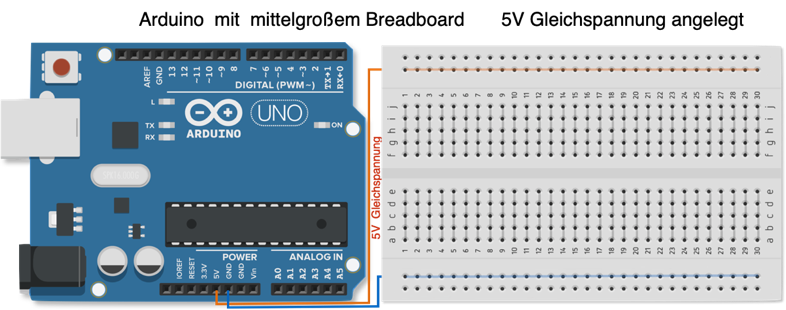

Überblick zur Unterrichtseinheit ARDUINO - Start
Hardware-Info

Die Bestellung erfolgt durch Klick auf den Bestell-Button:
Dann öffnet sich Ihr e-mail-Programm mit den Bestell-Daten.
Rücktritt vom Kauf innerhalb von 14 Tagen
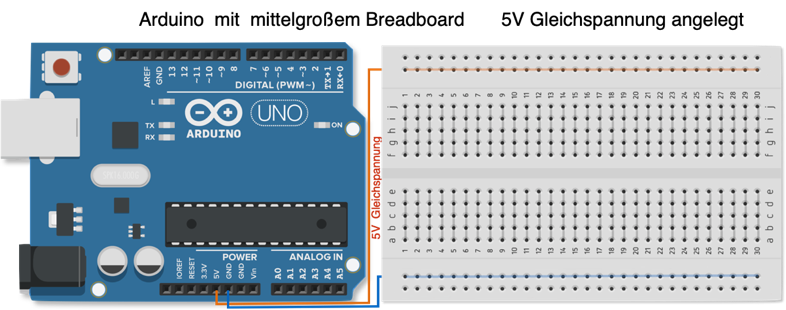

Hardware-Info

Die Bestellung erfolgt durch Klick auf den Bestell-Button:
Dann öffnet sich Ihr e-mail-Programm mit den Bestell-Daten.
Rücktritt vom Kauf innerhalb von 14 Tagen
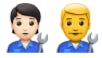
Teil 3 Ultraschall
ACHTUNG! Sie haben nur Zugang zu TINKERCAD,
wenn Sie angemeldet sind! So melden Sie sich an:
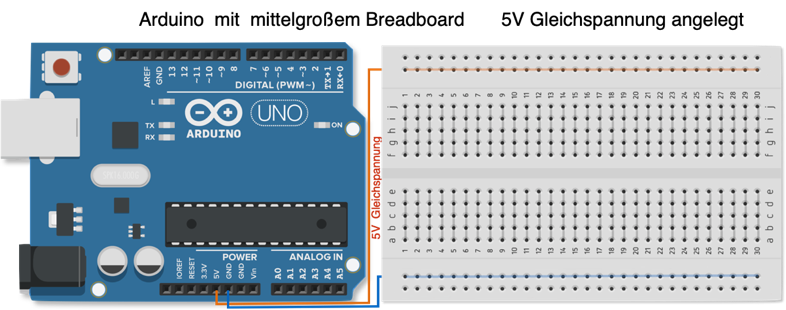


Ultraschallsensor HC-SR04 mit 4 Anschluss-Pins
Der Ultraschallsensor "HC-SR04" verwendet Ultraschallwellen, um den Abstände zu Objekten zu bestimmen. Das Modul "HC-SR04" kann berührungslose Messungen in einem Bereich von 20 bis 4000 Millimeter mit einer Genauigkeit von 3 Millimetern durchführen.
Jedes "HC-SR04"-Modul verfügt über einen Ultraschall-Sender, -Empfänger und eine elektronische Schaltung.
Der Sensor besteht aus einem Ultraschallsender und einem Empfänger. Der Sensor sendet Ultraschallwellen auf einer bestimmten Frequenz aus. Die Ultraschallwelle durchdringt den Raum, trifft auf ein Hindernis, wird von dem Hindernis zurückgeworfen und dann von einem Empfänger erfasst. Die Geschwindigkeit der Ultraschallwellen in der Luft beträgt etwa 343 m/s, so dass man nur das Zeitintervall vom Senden bis zum Empfang messen muss. Zur Berechnung der Entfernung wird die Geschwindigkeit der Ultraschallwelle in der Luft mit der Hälfte des Zeitintervalls multipliziert. Das Zeitintervall muss durch zwei geteilt werden, weil die Ultraschallwelle zum Hindernis und zurück wandert.
Technische Daten:
» Stromversorgung und Logik-Spannungsbereich: 5V
» Betriebsgleichstrom: 15mA
» Winkel der Messung: 15°
» Abstandsbereich: 20mm - 4000mm
» Praktischer Messabstand : 20mm - 800mm

Wenn wir das Modul mit dem Mikrocontroller verbinden, benötigen wir zwei Pins für die Messung: Den Trigger-Pin als Eingangspin und den Echo-Pin als Ausgangspin. Der Trigger-Pin muss für 10us auf den Zustand HIGH und dann auf den Zustand LOW gesetzt werden. Dadurch wird die Ultraschallwelle übertragen, und der Empfänger wartet darauf, dass die Welle zurückgeworfen wird. Wenn die Welle zurückkehrt, geht der Echo-Pin auf HIGH.
ACHTUNG!
Zur Schaltung geht es nur, wenn Sie bei TINKERCAD angemeldet sind!
Hier melden Sie sich an:
Beispiel für den Anschluss des Ultraschallsensors HC-SR04 mit 4 Anschluss-Pins an den Arduino:
Entfernung messen mit Ultraschall Aufgabe 1
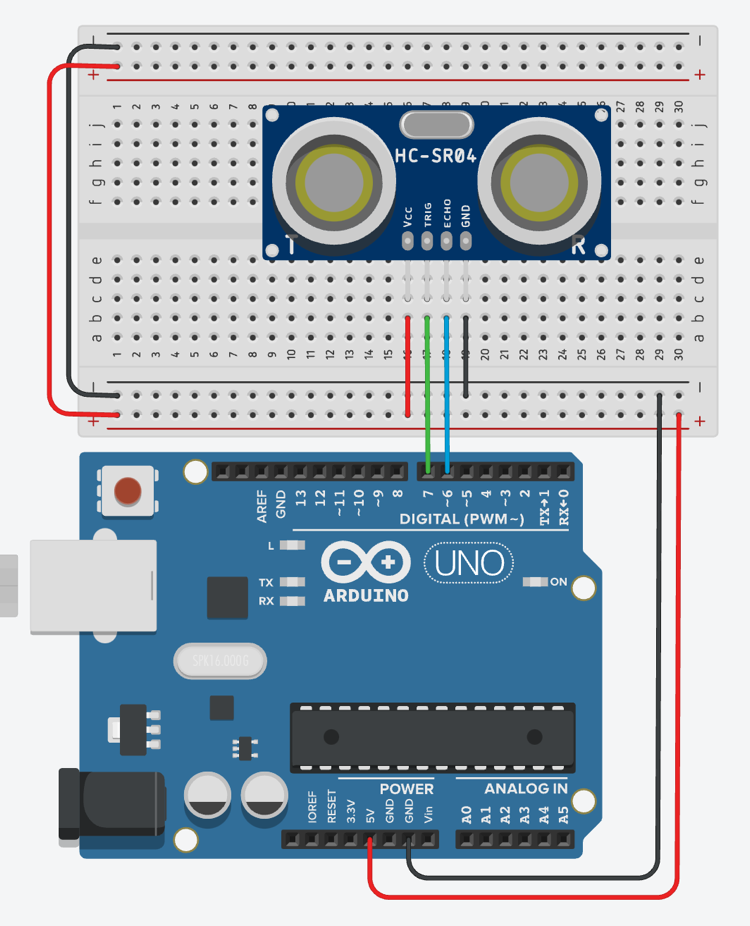
int trigger = 7; //grün
int echo = 6; //blau
void setup() {
Serial.begin(9600);
pinMode(trigger, OUTPUT);
pinMode(echo, INPUT);
}
void loop() {
digitalWrite(trigger, LOW); delay (5);
digitalWrite(trigger, HIGH); delay (5);
digitalWrite(trigger, LOW);
int dauer = pulseIn(echo, HIGH); // Zeit bis Signal zurückkehrt in s
int entfernung = 0.0343*(dauer/2); // Zeit in Entfernung umrechnen; s = v*t
Serial.print(entfernung); Serial.println(" cm"); delay(1000);
}

CODE Rückfahr-Warner
int trigger=7;
int echo=6;
long dauer=0;
int LED=12;
long entfernung=0;
void setup()
{
Serial.begin (9600);
pinMode(trigger, OUTPUT);
pinMode(echo, INPUT);
pinMode(12, OUTPUT);
}
void loop()
{
digitalWrite(trigger, LOW);
delay(5);
digitalWrite(trigger, HIGH);
delay(10);
digitalWrite(trigger, LOW);
dauer = pulseIn(echo, HIGH);
entfernung = (dauer/2) * 0.03432;
if (entfernung >= 500 || entfernung <= 0)
{
Serial.println("Kein Messwert");
}
else
{
Serial.print(entfernung);
Serial.println(" cm");
}
if (entfernung <= 40)
{
digitalWrite(LED, HIGH);
delay(entfernung*3);
digitalWrite(LED, LOW);
delay(entfernung*3);
}
}
Entfernung messen mit Ultraschall Aufgabe 2



Gehe auf die Schaltung bei TINKERCAD!
#include <LiquidCrystal.h> // includes the LiquidCrystal Library
LiquidCrystal lcd(1, 2, 4, 5, 6, 7); // Creates an LCD object. Parameters: (rs, enable, d4, d5, d6, d7)
const int trigPin = 9;
const int echoPin = 10;
long duration;
int distanceCm, distanceInch;
void setup() {
lcd.begin(16,2); // Initializes the interface to the LCD screen, and specifies the dimensions (width and height) of the display
pinMode(trigPin, OUTPUT);
pinMode(echoPin, INPUT);
}
void loop() {
digitalWrite(trigPin, LOW);
delayMicroseconds(2);
digitalWrite(trigPin, HIGH);
delayMicroseconds(10);
digitalWrite(trigPin, LOW);
duration = pulseIn(echoPin, HIGH);
distanceCm= duration*0.034/2;
distanceInch = duration*0.0133/2;
lcd.setCursor(0,0); // Sets the location at which subsequent text written to the LCD will be displayed
lcd.print("Distance: "); // Prints string "Distance" on the LCD
lcd.print(distanceCm); // Prints the distance value from the sensor
lcd.print(" cm");
delay(10);
lcd.setCursor(0,1);
lcd.print("Distance: ");
lcd.print(distanceInch);
lcd.print(" inch");
delay(10);
}
Baue die Schaltung auf mit ARDUINO und Breadboard.
Kopiere den CODE
Diese Website verwendet Cookies.
Bei Zustimmung klicken Sie auf
OK
Bitte lesen Sie unsere Datenschutzerklärung für Details.
Verweigern
Setzt ein technisches Cookie, das aufzeichnet, dass Sie die Zustimmung verweigern. Es wird nicht nochmals nachgefragt werden.
Entfernen
Entfernt das Zustimmungscookie aus Ihrem Browser.